Hoe werkt het element E-mailadres?
Met het e-mailadres kun je de eindgebruiker een e-mailadres laten opgeven. Daarbij kan de gebruiker handmatig een e-mailadres opgeven of kiezen uit bestaande gebruikers. Als de eindgebruiker via een tablet of smartphone de inspectie invoert kan deze ook kiezen uit contactpersonen.
Uitleg
Met behulp van onderstaande stappen laten we zien hoe je het e-mailadres element kunt instellen.
- Open een nieuw of bestaand formulier met behulp van de Form Builder
- Voeg het element 'E-mailadres,' toe
- Het scherm om het element te bewerken wordt automatisch geopend
- Voor de algemene instellingen verwijzen we je graag naar een ander artikel
- Onder Invoer methode kun je aangeven of de eindgebruiker een e-mailadres kan opgeven of dat deze voor ingevuld is vanuit de Form Builder. Je krijgt de volgende opties te zien:
- Gebruikers invoer
- Alleen-lezen gebruiker
- Kies je voor 'Alleen-lezen e-mailadres' dan kun je onder 'Waarde' een e-mailadres opgeven.
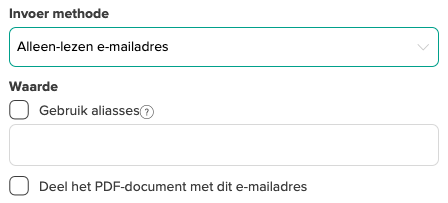
- Vink 'Gebruik aliasses' aan als je de waarde wilt laten vullen door een ander inputveld met een alias.
- Kies je voor 'Gebruikers invoer' dan krijg je enkele extra opties:
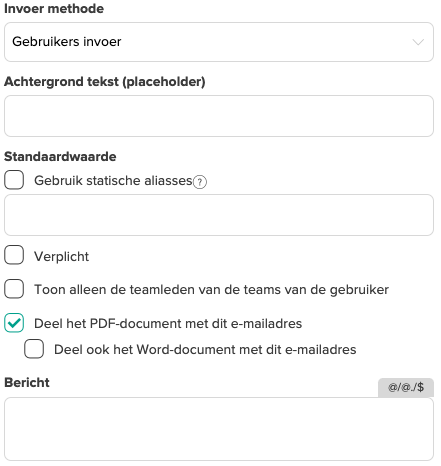
- Je kunt een 'Achtergrond tekst' opgeven. Dit is handig voor de eindgebruiker, zodat deze weet wat er van hem/ haar wordt verwacht.
- Je kunt aangeven of het element verplicht is voor de eindgebruiker om in te vullen
- Je kunt aangeven of de eindgebruiker alleen gebruikers kan selecteren die onderdeel zijn van de teams waar hij/ zij in zit
- Laat je deze optie uit dan kan de eindgebruiker uit iedere gebruiker binnen de organisatie kiezen
- Je kunt ervoor kiezen om het document te delen met het geselecteerde e-mailadres
- Je kunt daarbij ook een e-mail versturen naar het e-mailadres
- Hierbij kun je eventueel een bericht opstellen die naar het e-mailadres wordt gestuurd. In dit bericht kun je ook aliassen gebruiken.
- Bij de 'Instellingen' van het element kun je het element ook een alias geven, zodat je de waarde later kunt hergebruiken in je formulieren.
- Druk op 'OK' als je klaar bent.